Comment créer une icône de raccourci pour créer un point de restauration système dans Windows
Publié: 2022-01-29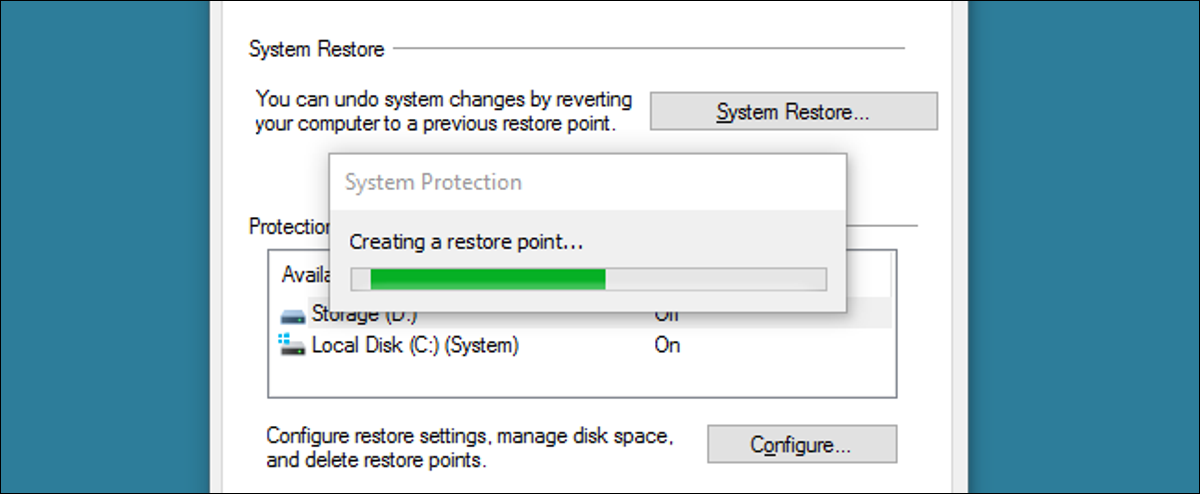
La restauration du système de Windows ne reçoit plus autant d'éloges qu'auparavant, même si c'est toujours une fonctionnalité incroyablement utile. À en juger par les retours sur nos propres forums, cela sauve les gens d'une destruction certaine sur une base quasi quotidienne. Le seul problème est qu'il faut beaucoup trop d'étapes pour créer manuellement un nouveau point de restauration. Ne pouvons-nous pas simplement créer une icône de raccourci pour cela ? Il s'avère que oui, il y a plusieurs façons de le faire.
CONNEXION: Comment utiliser la restauration du système sous Windows 7, 8 et 10
Utilisateurs de Windows 7 : Créer une icône de raccourci VBScript qui crée un point de restauration avec une description
Le moyen le plus simple de créer une icône de raccourci pour créer un point de restauration dans Windows 7 consiste à pointer ce raccourci vers un petit vbscript personnalisé. Malheureusement, les modifications apportées à la façon dont la restauration du système est appelée dans Windows 8 et 10 empêchent ce script de fonctionner dans ces versions.
Vous pouvez créer le script vous-même. Tout d'abord, copiez le texte suivant :
Si WScript.Arguments.Count = 0 Alors
Set objShell = CreateObject("Shell.Application")
objShell.ShellExecute "wscript.exe", WScript.ScriptFullName & " Run", , "runas", 1
Autre
GetObject("winmgmts:\\.\root\default:Systemrestore").CreateRestorePoint "description", 0, 100
Fin siCONNEXION: Stupid Geek Tricks: Comment faire en sorte que votre ordinateur vous parle
Ensuite, ouvrez le Bloc-notes. Collez le script que vous avez copié dans un document vierge du Bloc-notes, puis enregistrez le script sous le nom de votre choix. Assurez-vous simplement d'utiliser l'extension de fichier .vbs plutôt que le .txt par défaut du Bloc-notes, afin que Windows sache que vous n'enregistrez pas un fichier texte brut, mais un fichier VBScript. Vous pouvez utiliser VBScript pour faire des choses plutôt sympas, au cas où vous voudriez en savoir plus.
Si vous n'avez pas envie de créer votre propre fichier de script, vous pouvez également en télécharger un que nous avons créé pour vous. Le téléchargement contient en fait deux scripts différents. Le script "CreateRestorePoint.vbs" vous invitera à saisir une description du point de restauration, comme le script ci-dessus, ce qui est très utile lors de la restauration. Cependant, il existe également un script "CreateRestorePointSilent.vbs" qui créera simplement le point de restauration sans l'invite.
Créer un script de point de restauration
Que vous créiez le fichier vous-même ou que vous le téléchargiez, il vous suffit de double-cliquer dessus et de dire Oui lorsque Windows vous demande s'il peut apporter des modifications à votre PC. Dans la fenêtre de script, tapez simplement une description de la raison pour laquelle vous créez le point de restauration et cliquez sur OK. Windows créera le point de restauration sans vous demander davantage.
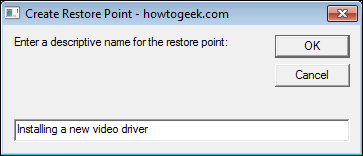
Si vous souhaitez vérifier que le point de restauration est créé, vous pouvez ouvrir la restauration du système en recherchant dans le menu Démarrer "créer un point de restauration". Dans la fenêtre Propriétés système qui s'ouvre, cliquez sur "Restauration du système" et parcourez l'assistant pour voir les points de restauration disponibles. Sachez simplement qu'il faut parfois quelques minutes après l'exécution du script pour que le point de restauration soit créé et apparaisse comme un choix disponible.
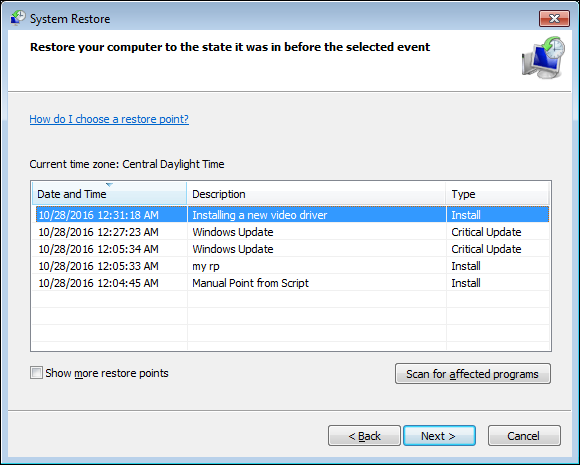
Une fois que vous avez vérifié que le fichier de script fonctionne, vous souhaiterez probablement l'enregistrer quelque part et créer un raccourci que vous pourrez personnaliser. Cliquez simplement avec le bouton droit de la souris et faites glisser le fichier à l'endroit où vous voulez le raccourci, puis choisissez "Créer un raccourci ici" lorsque vous y êtes invité. Vous pouvez ensuite modifier les propriétés que vous souhaitez pour le raccourci, y compris l'attribution d'un raccourci clavier pour le lancer.
Utilisateurs de Windows 7, 8 et 10 : créer une icône de raccourci standard qui crée immédiatement un point de restauration
Si vous utilisez Windows 8 ou 10, ou si vous utilisez Windows 7 et préférez ne pas utiliser de VBscript, vous pouvez également créer un raccourci régulier qui crée un script à l'aide des paramètres de ligne de commande de la restauration du système. Le seul véritable inconvénient de procéder de cette manière est que vous ne pouvez pas ajouter de description pour votre point de restauration.

Si vous utilisez Windows 7, ce raccourci fonctionnera comme prévu, créant un nouveau point de restauration à chaque fois que vous l'utiliserez.
Si vous utilisez Windows 8 ou 10, les modifications apportées à la restauration du système signifient que le raccourci est accompagné d'une mise en garde. Sous Windows 8 et 10, la restauration du système ne créera pas de nouveau point de restauration à l'aide de la commande de ce raccourci si un point de restauration automatique a été créé au cours des 24 heures précédentes. S'il existe un point de restauration datant de moins de 24 heures pour l'un de vos disques durs, vous devrez supprimer ces points de restauration avant de pouvoir en créer un nouveau. Vous pouvez le faire en ouvrant l'onglet Protection du système de la boîte de dialogue Propriétés système, en cliquant sur le bouton "Configurer", puis en cliquant sur le bouton "Supprimer" dans la fenêtre qui apparaît.
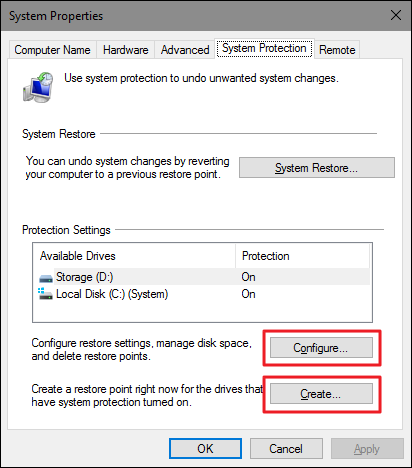
Bien sûr, si vous ouvrez déjà cet onglet "Restauration du système", le bouton permettant de créer un nouveau point de restauration manuelle est là, vous pouvez donc tout aussi bien l'utiliser à la place. S'il n'y a pas de point de restauration datant de moins de 24 heures, le raccourci fonctionnera parfaitement. Ainsi, vous pouvez toujours l'utiliser avant de modifier les paramètres et au moins savoir que vous aurez un point de restauration datant de moins d'un jour.
Pour créer le raccourci, cliquez avec le bouton droit à l'endroit où vous souhaitez le placer et dans le menu contextuel, choisissez Nouveau > Raccourci.

Dans la fenêtre Créer un raccourci, copiez et collez la commande suivante dans la case "Tapez un nom pour ce raccourci", puis cliquez sur Suivant.
cmd.exe /k "wmic.exe /Namespace:\\root\default Path SystemRestore Call CreateRestorePoint "Mon point de restauration de raccourci", 100, 7"
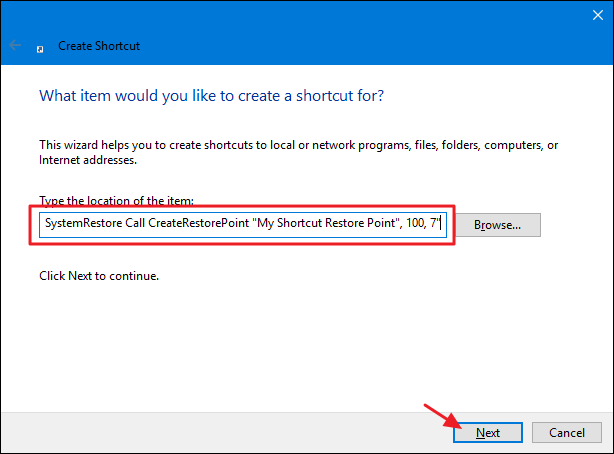
La commande que vous collez lance l'outil WMIC (Windows Management Instrumentation Command) et lui demande de créer un point de restauration. Sur l'écran suivant, tapez un nom pour votre nouveau raccourci, puis cliquez sur Terminer.
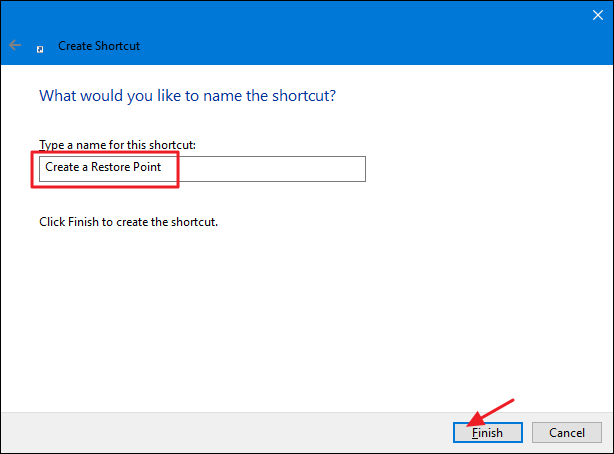
Le nouveau raccourci comportera l'icône d'invite de commande. Faites un clic droit dessus et choisissez Propriétés.
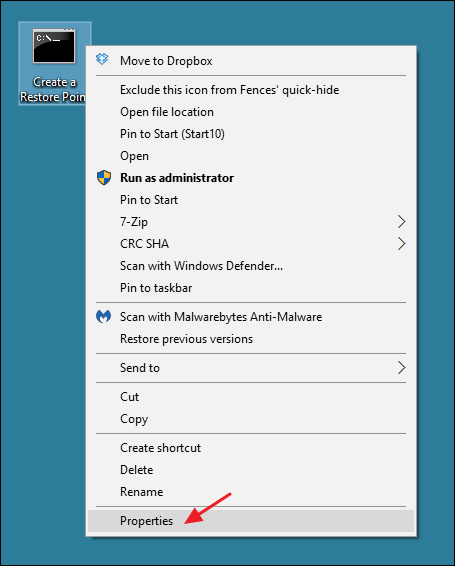
Dans la fenêtre des propriétés, dans l'onglet Raccourci, cliquez sur "Avancé".
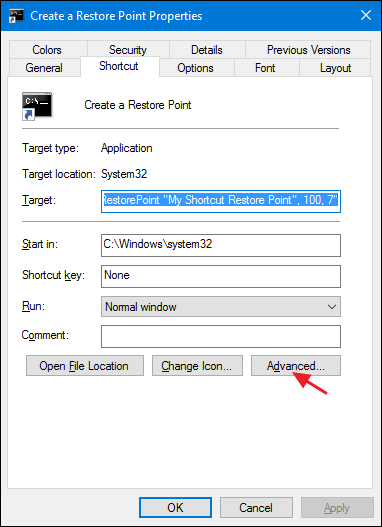
Dans la fenêtre Propriétés avancées, sélectionnez l'option « Exécuter en tant qu'administrateur », puis cliquez sur OK. Cela vous évitera d'avoir à exécuter vous-même le raccourci en tant qu'administrateur à chaque fois que vous l'utiliserez.
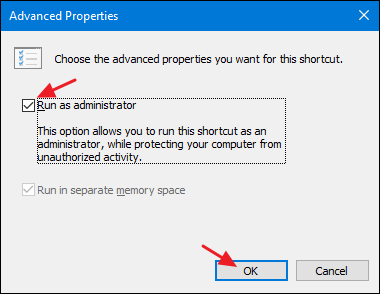
Modifiez tout ce que vous voulez sur le raccourci, comme l'attribution d'une touche de raccourci ou d'une icône différente, puis cliquez sur OK pour fermer la fenêtre des propriétés du raccourci. Désormais, vous pouvez simplement double-cliquer sur votre nouveau raccourci chaque fois que vous souhaitez créer un point de restauration.
Bien que ces deux techniques de création d'un raccourci prennent un peu de temps d'installation, disposer de ce raccourci est utile et peut vous faire gagner du temps et des maux de tête à l'avenir. Au lieu de rechercher l'outil de restauration du système et de parcourir plusieurs écrans et une demi-douzaine de clics, vous pouvez créer des points de restauration immédiatement. Et puisque vous devriez probablement les créer plus souvent que vous ne le faites déjà, pourquoi ne pas vous faciliter la tâche ?
